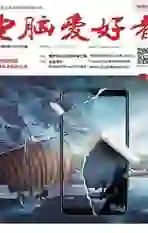轻松玩转PPT秒针倒计时
2019-10-30小文龙
小文龙
Fireworks编辑秒针图片
在PowerPoint中制作图片的旋转动画,必须保证秒针整张图片的高度(直径)是秒针中心点到末端的高度的2倍(半径),只有这样,秒针旋转起来才逼真、自然。使用Fireworks,只需调整一下画布的高度,即可满足PPT中所用秒针的要求。
运行Fireworks并打开已下载的秒针图片(图1),然后使用QQ中的截图工具将秒针圆点中心到末端的部分截取下来并保存到桌面。右击该图片,选择“属性”,打开“详细信息”选项卡(图2),大家会发现秒针图片从圆点中心到末端的高度是260像素。最后单击图1中所示的“画布大小”按钮,将已经打开的秒针图片画布高度修改为520像素,并保存为PNG格式的图片备用。
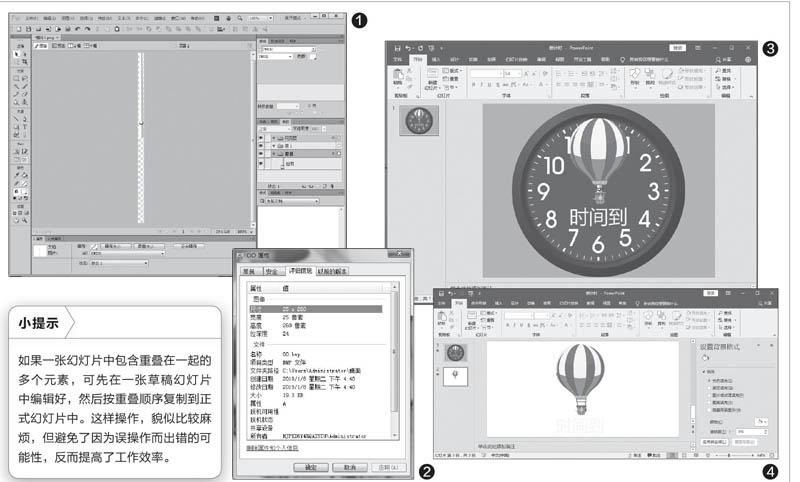
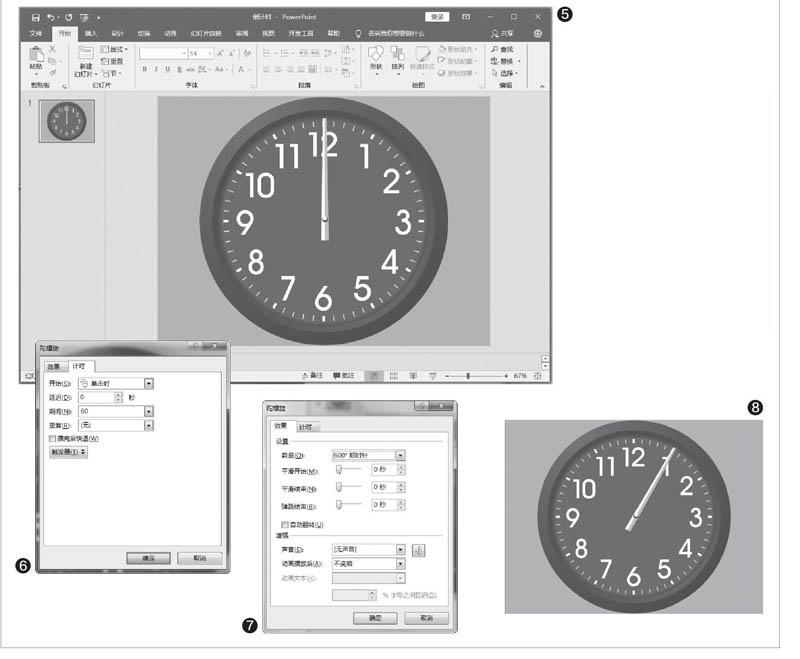
倒计时界面的设计
启动PowerPoint 2016,新建一个名为“倒计时.PPTX”的PPT文档并保存之,接着在“插入”选项卡中单击“图片”按钮,插入事先准备好的背景图片(图3)。按照同样的步骤,插入一张PNG格式的钟表图片,插入一张PNG格式的秒针图片,并调整好它们的位置及大小。再新建一张空白幻灯片,插入一个提示时间到的图片(如热气球),输入文字“时间到”,设置好字体、字体大小及颜色等参数,把热气球及文字组合到一块儿(图4)。最后将提醒图片热气球复制到表盘所在的幻灯片并排列好即可。
动画的添加
钟表倒计时界面设计完毕,想让其“动”起来及具有到时提醒功能,还得为其添加动画特效才可以。
首先选中图3中所示的热气球图片将其移到一边,并选中已添加的、指向12的秒針图片(图5),然后在“动画”选项卡中依次单击“添加动画→更多强调效果→陀螺旋”,为其添加一个陀螺旋动画特效。双击“动画窗格”中新出现的“图片”动画选项,打开“陀螺旋”对话框,将“期间”参数设置为倒计时的总时长(如“60”秒),并单击“确定”按钮即可(图6)。
提醒动画的添加
将刚刚移动了位置的提醒气球图片移回原位置并选中它,然后单击“添加动画→飞入”,为提醒气球添加一个飞入动画特效。双击“动画窗格”中新出现的与之对应的动画选项(如“组合1”),打开“飞入”对话框的“计时”选项卡,将“开始”参数设置为“上一动画之后”,“期间”参数设置为“非常快”。最后将“飞入”对话框“效果”选项卡中的“方向”参数设置为“自底部”并单击“确定”按钮即可。
经过以上步骤的操作,这个具有秒针走动动画特效的倒计时小工具就做好了,按下F5快捷键并在幻灯片的任意位置单击鼠标,倒计时小工具的秒针从数字12的位置就开始往前走了(图8),而事先设定好的倒计时时长结束后,提醒时间到的气球就会从底部飞入到图1所示的气球所在位置。当然,倒计时时长的修改也很方便,只需要修改图3中所示的“期间”参数及“效果”选项卡中的“数量”参数就可以了。